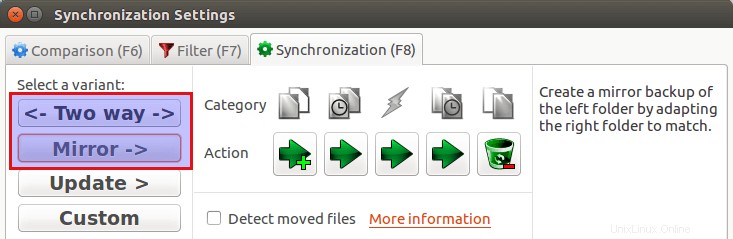Dropbox、NextCloud、syncthingは、コンピューター、タブレット、スマートフォン間でファイルやフォルダーを同期するための優れたツールですが、同じデバイス上のファイルやフォルダーを同期するのはどうでしょうか。 FreeFileSyncは、この目的に合った無料のオープンソースファイル同期ツールです。ファイルを外付けUSBハードドライブにバックアップするために使用できます。最新の安定バージョンは10.15で、2019年8月15日にリリースされました。このチュートリアルでは、Ubuntu 18.04、19.04、16.04にFreeFileSyncをインストールする方法を示します。
Ubuntu 18.04、19.04、16.04にFreeFileSyncをインストールする
FreeFileSyncはUbuntuリポジトリになく、公式のPPAはもう維持されていません。手動でダウンロードしてインストールする必要があります。 FreeFileSyncダウンロードページに移動します。 Linuxバージョンを選択します。
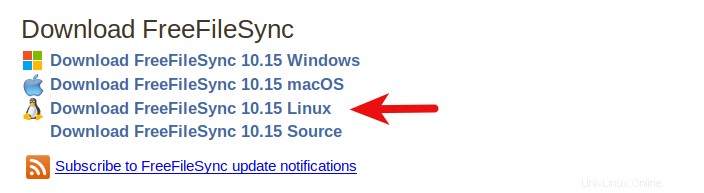
ダウンロードしたら、ファイルマネージャーを開き、ダウンロードフォルダーに移動します。次に、tar.gzを右クリックします ファイルを作成し、extract hereを選択します 。
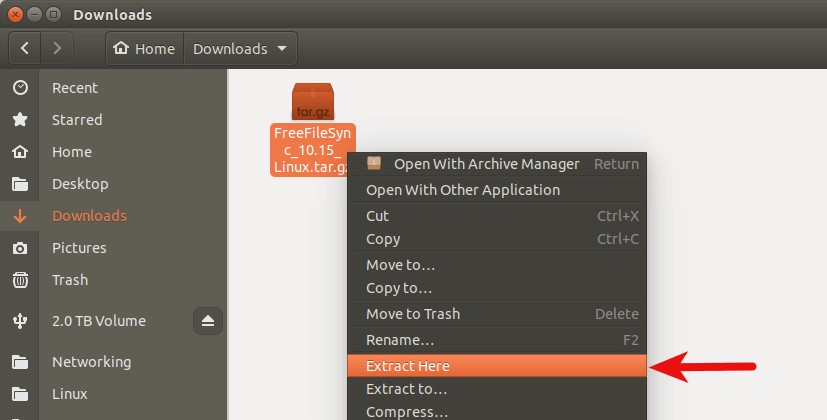
コンテンツは新しいフォルダFreeFileSyncに抽出されます 現在のフォルダにあります。そのフォルダには、2つの実行可能バイナリが表示されます:FreeFileSync およびRealTimeSync 。

FreeFileSyncバイナリをダブルクリックすると、プログラムが実行されます。
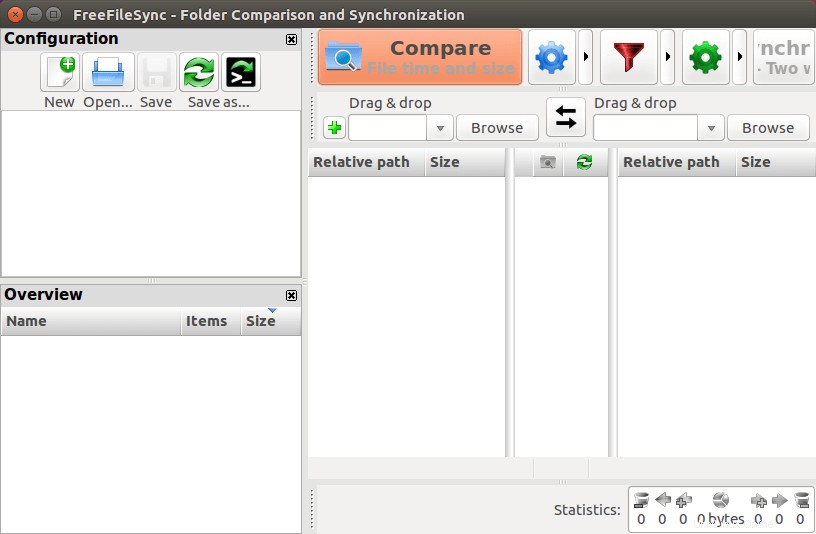
ランチャーを作成する
まず、ファイルシステムを整理して整理するために、FreeFileSyncを移動します /opt/へのディレクトリ 、これは従来、Unix/Linuxオペレーティングシステムにサードパーティのアプリケーションを保存するために使用されていました。
sudo mv FreeFileSync/ /opt/
次に、.desktopを作成できるGnomePanelをインストールします ファイル。
sudo apt-get install --no-install-recommends gnome-panel
次のコマンドを実行して、.desktopを作成します /usr/share/applications/内のファイル ディレクトリ。
sudo gnome-desktop-item-edit /usr/share/applications/ --create-new
「ランチャーの作成」ウィンドウで、ランチャーに名前を付け、実行するコマンドを指定します(/opt/FreeFileSync/FreeFileSync 。
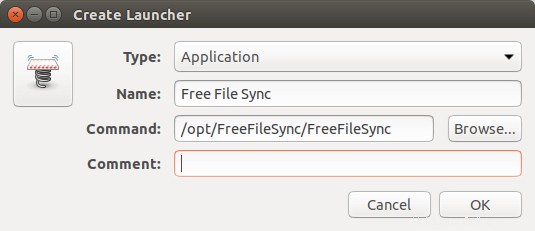
左側のスプリングアイコンをクリックすると、ランチャーのアイコンを選択できます(/opt/FreeFileSync/Resources/FreeFileSync.png )。次に、[OK]ボタンをクリックすると、アプリケーションランチャーでFreeFileSyncを検索できます。
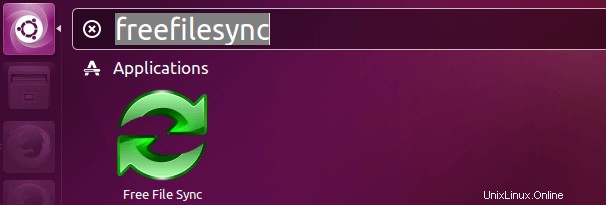
ソースフォルダとターゲットフォルダ
右側のペインで、左側の参照をクリックします ボタンをクリックして、ソースフォルダを追加します。右の参照をクリックします ボタンをクリックして、ターゲットフォルダを追加します。完了したら、[同期]ボタンをクリックして、ソースフォルダーとターゲットフォルダー間のファイルの同期を開始します。 [比較]ボタンをクリックして、2つのフォルダの違いを確認することもできます。
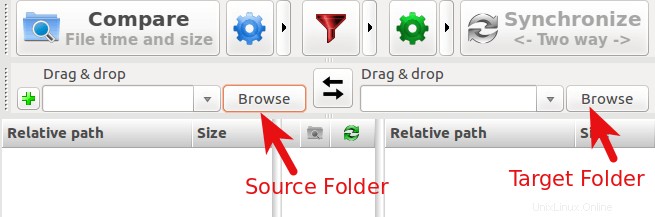
双方向同期とミラー同期
デフォルトでは、FreeFileSyncは双方向の同期を使用します。つまり、ソースフォルダまたはターゲットフォルダのいずれかで行われた変更は、他のフォルダに同期されます。
ターゲットフォルダにソースフォルダからの変更のみを複製させ、その逆を行わないようにする場合は、緑色の歯車のアイコンをクリックして[ミラー]を選択することにより、ミラー同期を使用するように構成できます。 設定ウィンドウで。 [OK]ボタンをクリックします。これで、ターゲットフォルダで行われた変更はソースフォルダに同期されなくなります。